 मुखपृष्ठ > सॉफ्टवेयर ट्यूटोरियल > विंडोज़ 10 KB5043064 इंस्टाल नहीं हो रहा है | सर्वोत्तम समाधान यहां
मुखपृष्ठ > सॉफ्टवेयर ट्यूटोरियल > विंडोज़ 10 KB5043064 इंस्टाल नहीं हो रहा है | सर्वोत्तम समाधान यहां
विंडोज़ 10 KB5043064 इंस्टाल नहीं हो रहा है | सर्वोत्तम समाधान यहां
KB5043064 को 10 सितंबर, 2024 को Windows 10 22H2 और 21H2 के लिए जारी किया गया था। क्या आप जानते हैं कि इस अद्यतन में मुख्य सुधार और समाधान क्या हैं? यदि "KB5043064 इंस्टॉल नहीं हो रहा है" की समस्या आती है तो आपको क्या करना चाहिए? अब व्यापक मार्गदर्शन के लिए मिनीटूल पर इस ट्यूटोरियल को पढ़ें।
Windows 10 KB5043064 जारी
KB5043064 एक सुरक्षा अद्यतन है जो Windows 10 22H2 और 21H2 के लिए जारी किया गया है। इस अद्यतन में कई नई सुविधाएँ शामिल नहीं हैं लेकिन इसका उपयोग मुख्य रूप से सुरक्षा संवर्द्धन के लिए किया जाता है और कई सुरक्षा कमजोरियों को ठीक किया जाता है। यह मैलवेयर या हमलावरों को सिस्टम की कमजोरियों का फायदा उठाने और सिस्टम त्रुटियां लाने से रोकने के लिए एक महत्वपूर्ण पहल है। .
चूंकि KB5043064 एक अनिवार्य अपडेट है, यह स्वचालित रूप से डाउनलोड हो जाएगा और आपके कंप्यूटर पर तब तक इंस्टॉल रहेगा जब तक आप विंडोज़ अपडेट को रोक नहीं देते। इस अद्यतन को लागू करने के लिए आपको अपने कंप्यूटर को पुनरारंभ करने की आवश्यकता हो सकती है। यदि यह स्वचालित रूप से इंस्टॉल नहीं होता है, तो आप इसे डाउनलोड करने के लिए नीचे दिए गए चरणों का पालन कर सकते हैं। विंडोज़ अपडेट. समस्याग्रस्त अद्यतन के कारण डेटा हानि से बचने के लिए यह एक अच्छी सावधानी है। आप 30 दिनों के भीतर मुफ्त में पूर्ण विंडोज 10 बैकअप बनाने के लिए मिनीटूल शैडोमेकर के परीक्षण संस्करण का उपयोग कर सकते हैं।
अपडेट और सुरक्षा
चुनें।चरण 3। ] अनुभाग में, अपडेट की जांच करें बटन पर क्लिक करें, और फिर KB5043064 स्वचालित रूप से डाउनलोड हो जाना चाहिए।
जब KB5043064 स्थापित करने में विफल रहता है तो आपको क्या करना चाहिए
यदि KB5043064 स्थापित नहीं होता है, तो आप समस्या के समाधान के लिए निम्नलिखित समस्या निवारण समाधान लागू कर सकते हैं।ठीक करें 1. चलाएँ Windows अद्यतन समस्यानिवारकWindows अद्यतन विफलताओं का निदान और मरम्मत करने में आपकी सहायता के लिए विंडोज़ पर एक अंतर्निहित समस्यानिवारक है। KB5043064 इंस्टॉल न होने की समस्या का सामना करते हुए, आप समस्या निवारक चला सकते हैं।
चरण 1. सेटिंग्स तक पहुंचने के लिए 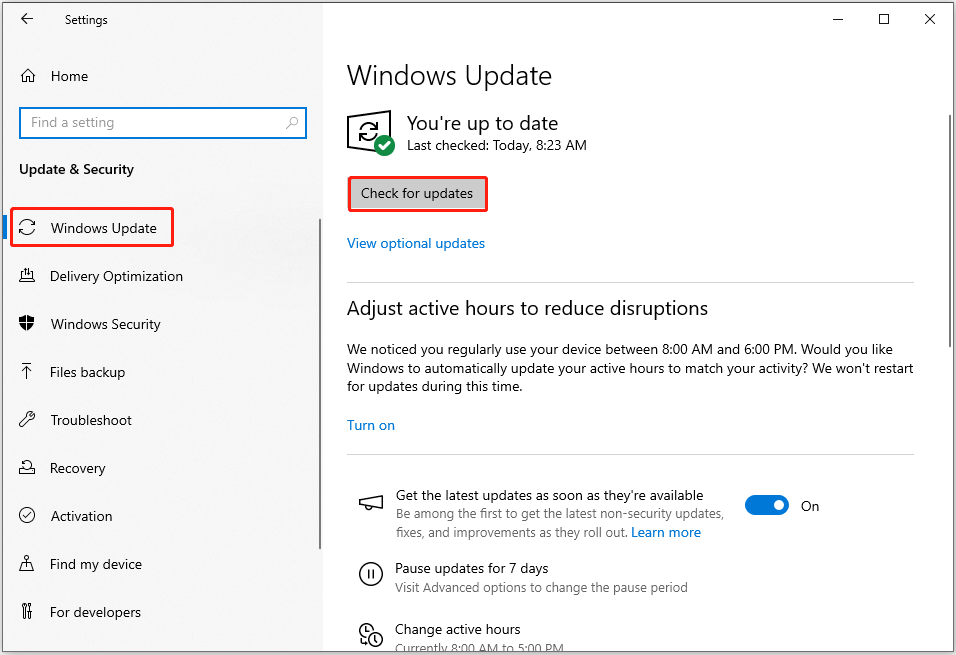 Windows I
Windows I
अपडेट और सुरक्षा
>समस्या निवारण
>अतिरिक्त समस्यानिवारक
।चरण 3. जब आप विंडोज अपडेट
विकल्प देखते हैं, इसे क्लिक करें, और फिरसमस्यानिवारक चलाएँ दबाएँ। 2 ठीक करें। KB5043064 को मैन्युअल रूप से डाउनलोड करें
यदि आप Windows अद्यतन से KB5043064 को डाउनलोड और इंस्टॉल करते समय त्रुटियों का सामना करते हैं, तो आप इस अद्यतन को Microsoft अद्यतन कैटलॉग से मैन्युअल रूप से डाउनलोड करना चुन सकते हैं।इस वेबसाइट पर जाएं।
अपडेट पैकेज ढूंढें जो आपके सिस्टम विनिर्देशों से मेल खाता हो, और फिर उसके बगल मेंडाउनलोड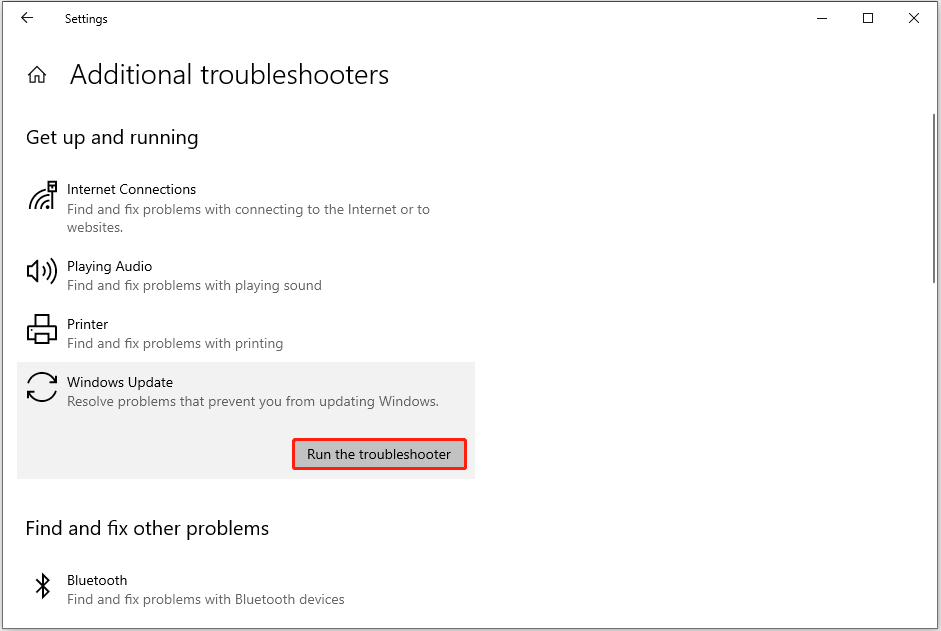 बटन दबाएं।
बटन दबाएं।
जब कोई नया हो छोटी सी विंडो खुलेगी, .msu फ़ाइल डाउनलोड करने के लिए लिंक पर क्लिक करें। बाद में, डाउनलोड की गई फ़ाइल चलाएँ और KB5043064 इंस्टॉल करें। इसलिए, आप इस सेवा को पुनः आरंभ करने का प्रयास कर सकते हैं।
विंडोज अपडेटविकल्प, और फिर उस पर डबल-क्लिक करें।
- चरण 3. नई विंडो में,
- प्रारंभ बटन दबाएं।
- चरण 4. लागू करें
ठीक
पर क्लिक करें। अब आप विंडोज अपडेट पर जा सकते हैं और KB5043064 को फिर से डाउनलोड और इंस्टॉल करने का प्रयास कर सकते हैं। स्थापित करना” घटित होना। इस स्थिति में, आप दूषित सिस्टम फ़ाइलों को पुनर्स्थापित और सुधारने के लिए DISM और SFC कमांड लाइन चला सकते हैं। यहां चरण दिए गए हैं:चरण 1. टास्कबार पर खोज बॉक्स मेंcmd टाइप करें, और फिर कमांड प्रॉम्प्ट के अंतर्गत
Run as एडमिनिस्ट्रेटरविकल्प पर क्लिक करें। .
चरण 2. जब यूएसी विंडो पॉप अप हो जाए, तो जारी रखने के लिएहां बटन दबाएं।
चरण 3. इनपुटDISM.exe / ऑनलाइन /क्लीनअप-इमेज /रिस्टोरहेल्थ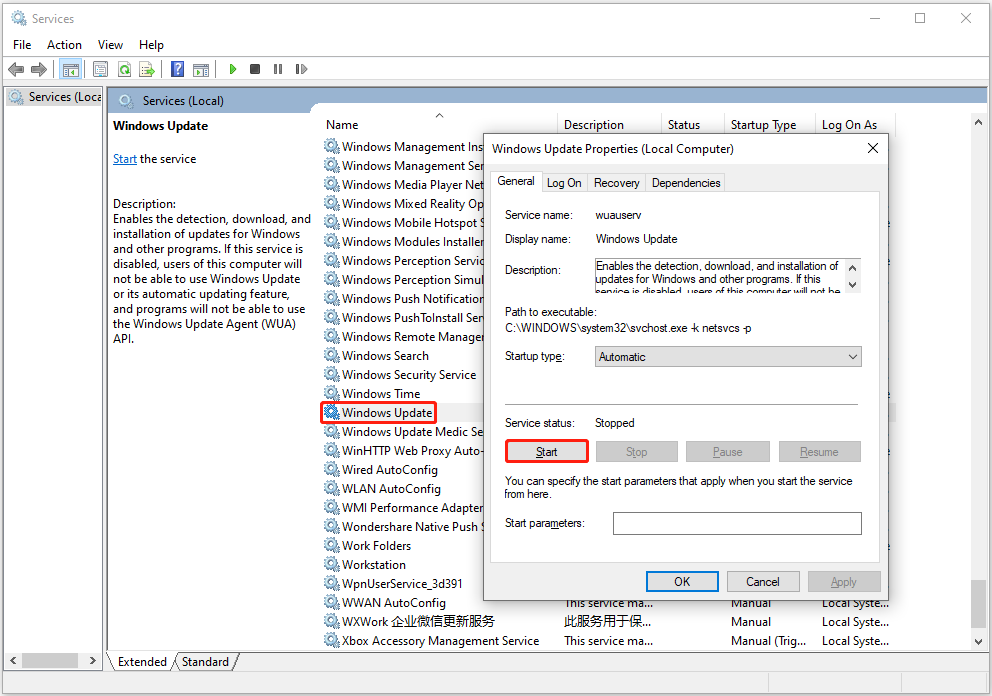 और दबाएँ
और दबाएँ
.चरण 4. DISM स्कैन निष्पादित होने के बाद, टाइप करें sfc /scannow और दबाएँ
Enter.
टिप्स: यदि आपकी फ़ाइलें विंडोज अपडेट या अन्य कारकों से प्रभावित होती हैं और अंततः खो जाती हैं, तो आप मिनीटूल पावर डेटा का उपयोग कर सकते हैं उन्हें वापस लाने के लिए वसूली. इस हरे फ़ाइल पुनर्स्थापना सॉफ़्टवेयर का एक मुफ़्त संस्करण है जो आपको 1 जीबी हटाई गई या खोई हुई फ़ाइलों को मुफ़्त में पुनर्प्राप्त करने में मदद कर सकता है।
संबंधित पोस्ट: विंडोज 10 में हटाई गई फ़ाइलों को कैसे पुनर्प्राप्त करें अंतिम शब्द
एक शब्द में, यह KB5043064 को कैसे डाउनलोड करें और KB5043064 इंस्टॉल न होने को कैसे ठीक करें, इस पर एक व्यापक ट्यूटोरियल है। यदि आप इंस्टॉलेशन विफलताओं से पीड़ित हैं, तो आप समस्या के समाधान के लिए उपरोक्त समाधान आज़मा सकते हैं।
-
 वनप्लस वॉच 3 को अजीब मुद्दों के कारण अप्रैल में स्थगित कर दिया गया हैलंबे समय से प्रतीक्षित वनप्लस वॉच 3 स्मार्टवॉच जारी किए जाने के बाद, खरीद योजना को थोड़ा समायोजन की आवश्यकता हो सकती है। एक हास्यास्पद उत्पादन समस...सॉफ्टवेयर ट्यूटोरियल 2025-04-19 को पोस्ट किया गया
वनप्लस वॉच 3 को अजीब मुद्दों के कारण अप्रैल में स्थगित कर दिया गया हैलंबे समय से प्रतीक्षित वनप्लस वॉच 3 स्मार्टवॉच जारी किए जाने के बाद, खरीद योजना को थोड़ा समायोजन की आवश्यकता हो सकती है। एक हास्यास्पद उत्पादन समस...सॉफ्टवेयर ट्यूटोरियल 2025-04-19 को पोस्ट किया गया -
 अपने iPhone के पीछे टैप फ़ंक्शन का अधिकतम लाभ उठाने के लिए टिप्सवर्षों से, Apple ने iPhones का उपयोग करने के लिए बड़ी संख्या में उपकरण विकसित किए हैं। यद्यपि "टैप बैक" सुविधा सुस्त है, इसे अक्सर अनदेख...सॉफ्टवेयर ट्यूटोरियल 2025-04-18 को पोस्ट किया गया
अपने iPhone के पीछे टैप फ़ंक्शन का अधिकतम लाभ उठाने के लिए टिप्सवर्षों से, Apple ने iPhones का उपयोग करने के लिए बड़ी संख्या में उपकरण विकसित किए हैं। यद्यपि "टैप बैक" सुविधा सुस्त है, इसे अक्सर अनदेख...सॉफ्टवेयर ट्यूटोरियल 2025-04-18 को पोस्ट किया गया -
 जल्दी से विंडोज 11 24h2 अपडेट प्राप्त करें, प्रतीक्षा कतार को छोड़ दें] यदि आप इस प्रमुख अपडेट को तुरंत इंस्टॉल करना चाहते हैं, तो यह कार्रवाई करें जब अपडेट अभी तक विंडोज अपडेट के तहत उपलब्ध नहीं है। यह संस्करण, आपके पास...सॉफ्टवेयर ट्यूटोरियल 2025-04-18 को पोस्ट किया गया
जल्दी से विंडोज 11 24h2 अपडेट प्राप्त करें, प्रतीक्षा कतार को छोड़ दें] यदि आप इस प्रमुख अपडेट को तुरंत इंस्टॉल करना चाहते हैं, तो यह कार्रवाई करें जब अपडेट अभी तक विंडोज अपडेट के तहत उपलब्ध नहीं है। यह संस्करण, आपके पास...सॉफ्टवेयर ट्यूटोरियल 2025-04-18 को पोस्ट किया गया -
 मोबाइल फोन हॉटस्पॉट का उपयोग करने के लिए टिप्स: डेटा ट्रैफ़िक में वृद्धि से कैसे बचें] फोन के विपरीत, जो सॉफ़्टवेयर अपडेट जैसे कार्यों के लिए वाई-फाई को प्राथमिकता देते हैं, लैपटॉप लगातार डेटा का उपभोग करते हैं, खासकर जब आप असीमित वाई-...सॉफ्टवेयर ट्यूटोरियल 2025-04-18 को पोस्ट किया गया
मोबाइल फोन हॉटस्पॉट का उपयोग करने के लिए टिप्स: डेटा ट्रैफ़िक में वृद्धि से कैसे बचें] फोन के विपरीत, जो सॉफ़्टवेयर अपडेट जैसे कार्यों के लिए वाई-फाई को प्राथमिकता देते हैं, लैपटॉप लगातार डेटा का उपभोग करते हैं, खासकर जब आप असीमित वाई-...सॉफ्टवेयर ट्यूटोरियल 2025-04-18 को पोस्ट किया गया -
 IPhone और Android की तुलना में कौन सा बेहतर है?iOS और Android के बीच चयन: एक विस्तृत तुलना मोबाइल फोन बाजार में दो प्रमुख खिलाड़ियों का प्रभुत्व है: iOS और Android। दोनों विश्व स्तर पर लाखों उप...सॉफ्टवेयर ट्यूटोरियल 2025-04-17 को पोस्ट किया गया
IPhone और Android की तुलना में कौन सा बेहतर है?iOS और Android के बीच चयन: एक विस्तृत तुलना मोबाइल फोन बाजार में दो प्रमुख खिलाड़ियों का प्रभुत्व है: iOS और Android। दोनों विश्व स्तर पर लाखों उप...सॉफ्टवेयर ट्यूटोरियल 2025-04-17 को पोस्ट किया गया -
 सफारी मैक पर धीमा है? सफारी को तेज करने के लिए रहस्य!सफारी ब्राउज़र धीरे -धीरे चलता है? मैक उपयोगकर्ताओं के लिए त्वरण के लिए एक गाइड देखना चाहिए! ] यदि वेब पेज बहुत लंबा है या वेबसाइट नेविगेशन धीमा है,...सॉफ्टवेयर ट्यूटोरियल 2025-04-17 को पोस्ट किया गया
सफारी मैक पर धीमा है? सफारी को तेज करने के लिए रहस्य!सफारी ब्राउज़र धीरे -धीरे चलता है? मैक उपयोगकर्ताओं के लिए त्वरण के लिए एक गाइड देखना चाहिए! ] यदि वेब पेज बहुत लंबा है या वेबसाइट नेविगेशन धीमा है,...सॉफ्टवेयर ट्यूटोरियल 2025-04-17 को पोस्ट किया गया -
 मुझे लगा कि मुझे ऐसा होने तक कभी भी बटुए की आवश्यकता नहीं होगीआप अपने प्रिय के साथ एक अच्छे रेस्तरां में हैं; शायद आप दोनों एक सुंदर स्टेक का आनंद ले रहे हैं। थोड़ी देर के बाद, आप अपना हाथ बढ़ाते हैं और वेटर से ...सॉफ्टवेयर ट्यूटोरियल 2025-04-17 को पोस्ट किया गया
मुझे लगा कि मुझे ऐसा होने तक कभी भी बटुए की आवश्यकता नहीं होगीआप अपने प्रिय के साथ एक अच्छे रेस्तरां में हैं; शायद आप दोनों एक सुंदर स्टेक का आनंद ले रहे हैं। थोड़ी देर के बाद, आप अपना हाथ बढ़ाते हैं और वेटर से ...सॉफ्टवेयर ट्यूटोरियल 2025-04-17 को पोस्ट किया गया -
 McAfee और Mackeeper के बीच तुलना: कौन सा बेहतर है? एंटीवायरस सॉफ्टवेयर कैसे चुनें?आपके मैक के लिए सही साइबर सुरक्षा समाधान चुनना मुश्किल हो सकता है। McAfee और Mackeeper की यह तुलना आपको एक अच्छी तरह से स्थापित सुरक्षा सूट और एक अध...सॉफ्टवेयर ट्यूटोरियल 2025-04-17 को पोस्ट किया गया
McAfee और Mackeeper के बीच तुलना: कौन सा बेहतर है? एंटीवायरस सॉफ्टवेयर कैसे चुनें?आपके मैक के लिए सही साइबर सुरक्षा समाधान चुनना मुश्किल हो सकता है। McAfee और Mackeeper की यह तुलना आपको एक अच्छी तरह से स्थापित सुरक्षा सूट और एक अध...सॉफ्टवेयर ट्यूटोरियल 2025-04-17 को पोस्ट किया गया -
 7 सुरक्षा संचार ऐप्स आपको उपयोग करना चाहिए] हम प्रतिदिन अविश्वसनीय रूप से संवेदनशील जानकारी साझा करते हैं, जिससे ऐप सुरक्षा सर्वोपरि बनती है। यह गाइड आपकी गोपनीयता की सुरक्षा के लिए सुरक्षित...सॉफ्टवेयर ट्यूटोरियल 2025-04-17 को पोस्ट किया गया
7 सुरक्षा संचार ऐप्स आपको उपयोग करना चाहिए] हम प्रतिदिन अविश्वसनीय रूप से संवेदनशील जानकारी साझा करते हैं, जिससे ऐप सुरक्षा सर्वोपरि बनती है। यह गाइड आपकी गोपनीयता की सुरक्षा के लिए सुरक्षित...सॉफ्टवेयर ट्यूटोरियल 2025-04-17 को पोस्ट किया गया -
 किसी भी वेबसाइट को लेबल करने के लिए परम गाइड] वेब एक स्थिर अनुभव नहीं होना चाहिए। सही उपकरणों के साथ, आप नोटों को जोड़कर, प्रमुख वर्गों को हाइलाइट करके और दूसरों के साथ सहयोग करके वेबसाइटों के...सॉफ्टवेयर ट्यूटोरियल 2025-04-17 को पोस्ट किया गया
किसी भी वेबसाइट को लेबल करने के लिए परम गाइड] वेब एक स्थिर अनुभव नहीं होना चाहिए। सही उपकरणों के साथ, आप नोटों को जोड़कर, प्रमुख वर्गों को हाइलाइट करके और दूसरों के साथ सहयोग करके वेबसाइटों के...सॉफ्टवेयर ट्यूटोरियल 2025-04-17 को पोस्ट किया गया -
 CPU अपग्रेड होने के बाद BIOS में प्रवेश नहीं कर सकते? व्यावहारिक समाधान] घबराओ मत, मिनिटूल का यह गाइड आपको यह बताने के लिए लिखा गया है कि यह त्रुटि क्यों आएगी और इस मुद्दे का सामना करते समय आपको क्या करना चाहिए। आइए इसे द...सॉफ्टवेयर ट्यूटोरियल 2025-04-17 को पोस्ट किया गया
CPU अपग्रेड होने के बाद BIOS में प्रवेश नहीं कर सकते? व्यावहारिक समाधान] घबराओ मत, मिनिटूल का यह गाइड आपको यह बताने के लिए लिखा गया है कि यह त्रुटि क्यों आएगी और इस मुद्दे का सामना करते समय आपको क्या करना चाहिए। आइए इसे द...सॉफ्टवेयर ट्यूटोरियल 2025-04-17 को पोस्ट किया गया -
 अपनी फोटो यादों में प्रदर्शित होने से पूर्व को कैसे रोकें] ] हो सकता है कि आप एक दर्दनाक ब्रेक-अप के माध्यम से हो गए हों, या किसी प्रियजन का निधन हो गया हो, और भले ही आप इन छवियों को हटाना नहीं चाहते हैं, आप...सॉफ्टवेयर ट्यूटोरियल 2025-04-16 को पोस्ट किया गया
अपनी फोटो यादों में प्रदर्शित होने से पूर्व को कैसे रोकें] ] हो सकता है कि आप एक दर्दनाक ब्रेक-अप के माध्यम से हो गए हों, या किसी प्रियजन का निधन हो गया हो, और भले ही आप इन छवियों को हटाना नहीं चाहते हैं, आप...सॉफ्टवेयर ट्यूटोरियल 2025-04-16 को पोस्ट किया गया -
 एक्सेल की तीन चतुर स्वरूपण तकनीक त्वरित हैंस्प्रेडशीट को सुस्त और सूखा नहीं होना चाहिए - यदि आप चाहते हैं कि लोग उन्हें पढ़ें, तो वह है। अपने डेटा को आसान बनाने के लिए कुछ ट्रिक्स सीखें और एक्...सॉफ्टवेयर ट्यूटोरियल 2025-04-16 को पोस्ट किया गया
एक्सेल की तीन चतुर स्वरूपण तकनीक त्वरित हैंस्प्रेडशीट को सुस्त और सूखा नहीं होना चाहिए - यदि आप चाहते हैं कि लोग उन्हें पढ़ें, तो वह है। अपने डेटा को आसान बनाने के लिए कुछ ट्रिक्स सीखें और एक्...सॉफ्टवेयर ट्यूटोरियल 2025-04-16 को पोस्ट किया गया -
 Windows 11 DNS पता नहीं मिल सकता है? 10 व्यावहारिक समाधानRead our disclosure page to find out how can you help MSPoweruser sustain the editorial team Read more ...सॉफ्टवेयर ट्यूटोरियल 2025-04-16 को पोस्ट किया गया
Windows 11 DNS पता नहीं मिल सकता है? 10 व्यावहारिक समाधानRead our disclosure page to find out how can you help MSPoweruser sustain the editorial team Read more ...सॉफ्टवेयर ट्यूटोरियल 2025-04-16 को पोस्ट किया गया -
 डेटा सुरक्षा में पहल करें: अपने डेटा को चुनें और नियंत्रित करेंआप केवल एक डेटा बिंदु से अधिक हैं। ऑप्ट आपको अपनी व्यक्तिगत जानकारी पर नियंत्रण हासिल करने का अधिकार देता है। ] हालांकि, यह निगमों द्वारा आपके...सॉफ्टवेयर ट्यूटोरियल 2025-04-16 को पोस्ट किया गया
डेटा सुरक्षा में पहल करें: अपने डेटा को चुनें और नियंत्रित करेंआप केवल एक डेटा बिंदु से अधिक हैं। ऑप्ट आपको अपनी व्यक्तिगत जानकारी पर नियंत्रण हासिल करने का अधिकार देता है। ] हालांकि, यह निगमों द्वारा आपके...सॉफ्टवेयर ट्यूटोरियल 2025-04-16 को पोस्ट किया गया
चीनी भाषा का अध्ययन करें
- 1 आप चीनी भाषा में "चलना" कैसे कहते हैं? #का चीनी उच्चारण, #का चीनी सीखना
- 2 आप चीनी भाषा में "विमान ले लो" कैसे कहते हैं? #का चीनी उच्चारण, #का चीनी सीखना
- 3 आप चीनी भाषा में "ट्रेन ले लो" कैसे कहते हैं? #का चीनी उच्चारण, #का चीनी सीखना
- 4 आप चीनी भाषा में "बस ले लो" कैसे कहते हैं? #का चीनी उच्चारण, #का चीनी सीखना
- 5 चीनी भाषा में ड्राइव को क्या कहते हैं? #का चीनी उच्चारण, #का चीनी सीखना
- 6 तैराकी को चीनी भाषा में क्या कहते हैं? #का चीनी उच्चारण, #का चीनी सीखना
- 7 आप चीनी भाषा में साइकिल चलाने को क्या कहते हैं? #का चीनी उच्चारण, #का चीनी सीखना
- 8 आप चीनी भाषा में नमस्ते कैसे कहते हैं? 你好चीनी उच्चारण, 你好चीनी सीखना
- 9 आप चीनी भाषा में धन्यवाद कैसे कहते हैं? 谢谢चीनी उच्चारण, 谢谢चीनी सीखना
- 10 How to say goodbye in Chinese? 再见Chinese pronunciation, 再见Chinese learning
























